chrome浏览器是一款很好用的浏览器,不管是搜索网页,扩展插件都非常简洁方便,受到了许多的网友的欢迎。那我们在使用的过程要如何来同步书签呢?近日有不熟悉的用户就跟小编提出了这一疑问,所以对此今天本文为大家整理分享的就是关于chrome同步书签的图文步骤。
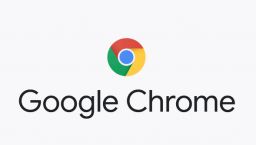
chrome浏览器最新稳定版下载v85.0.4183.121
chrome浏览器是目前使用最多的一款免费电脑浏览器,不仅速度快,界面简洁,功能非常强大,我们可以在chrome浏览器上安装各种插件,实现各种功能,令用户爱不释手。chrome稳定版Stable Channel是经过各种测试之后正式发布的稳定版本,不需要担心会出现稳定问题,广大用户可以放心下载安装使用。
图文步骤如下:
1、打开google浏览器,点击右上角的三条钱图标,选择登录到Chrome.
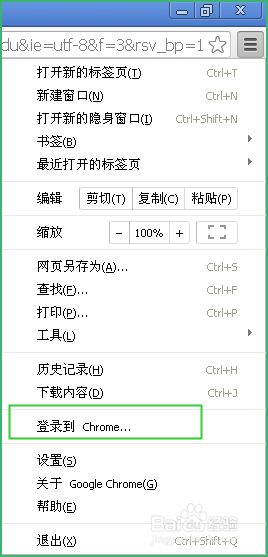
2、在弹出的登录窗口中输入Gmail的帐号和密码即可登录。

3、同样选择右上角的三条线图标,就会显示已经做为**登录,选择设置可以对其进行设置:
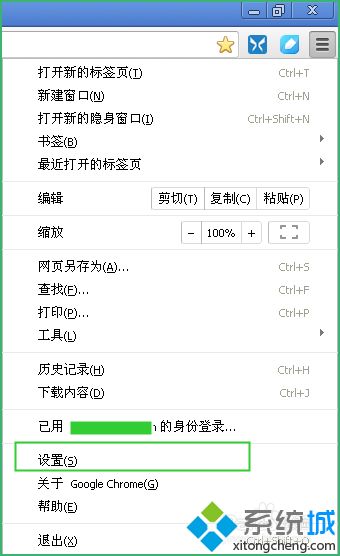
4、选择高级设置:
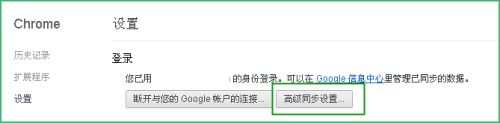
5、选择需要同步的数据即可。
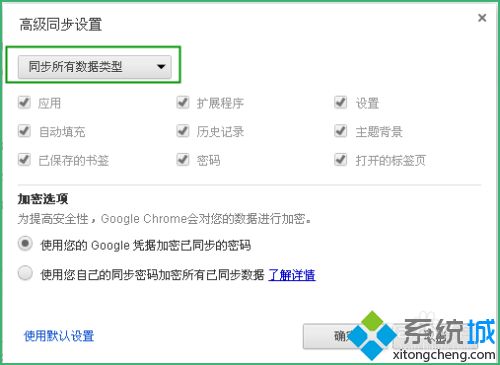
上面给大家分享的就是关于chrome同步书签的图文步骤啦,有同样需要的小伙伴可以按照上面的步骤来操作哦。
 站长资讯网
站长资讯网